
苹果手机怎么切薄片 苹果手机照片裁剪教程
发布时间:2024-09-12 15:18:37 来源:丰图软件园
苹果手机是目前市面上最受欢迎的智能手机之一,除了强大的性能和优质的摄像功能外,它还具有许多实用的功能,其中苹果手机的照片裁剪功能让用户可以轻松地对拍摄的照片进行裁剪和编辑,使之更加美观和专业。同时苹果手机还可以帮助我们轻松地将水果切成薄片,方便我们享用。本文将为大家介绍如何在苹果手机上进行照片裁剪和水果切片的操作方法,让您轻松掌握这些实用技巧。
苹果手机照片裁剪教程
方法如下:
1.选择需要裁剪的照片,点击编辑。
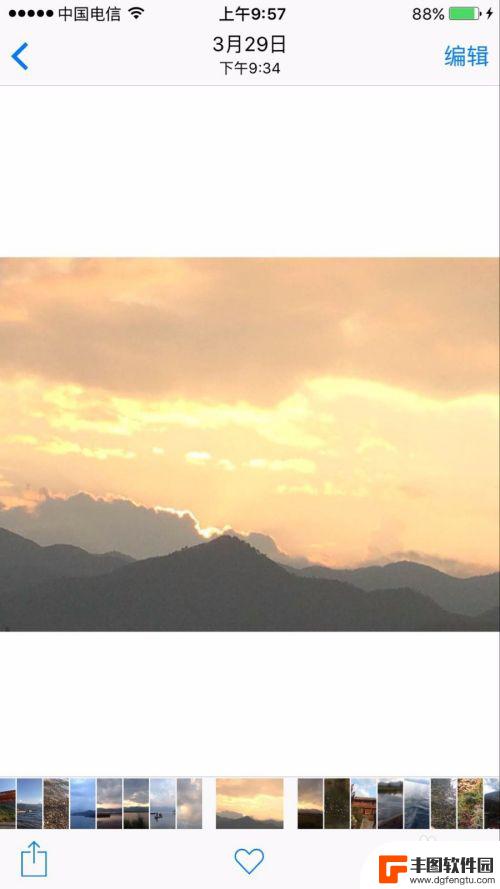
2.点击编辑后,下面出现一排图标,点击第一个裁剪图标。
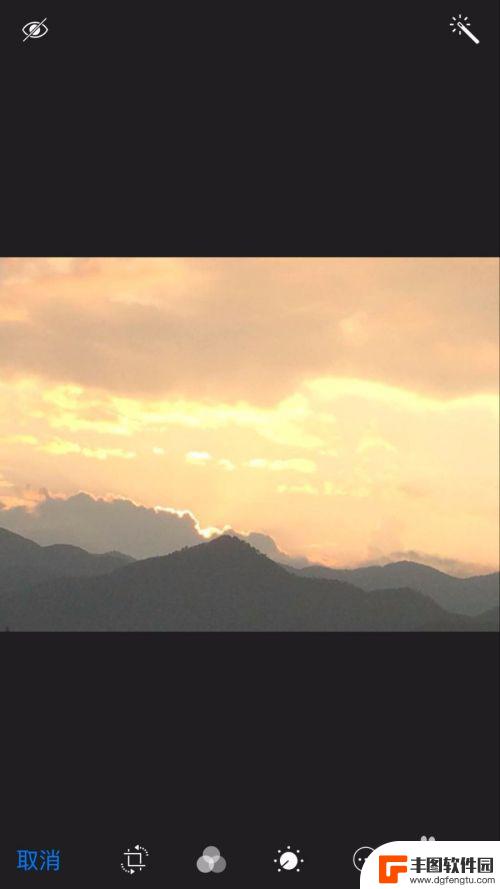
3.点击裁剪后,立刻出现了裁剪边框。拖动裁剪边框,任何变成需要的大小,一松手,就自动裁剪了。下面分别详细介绍下裁剪的各个技巧。
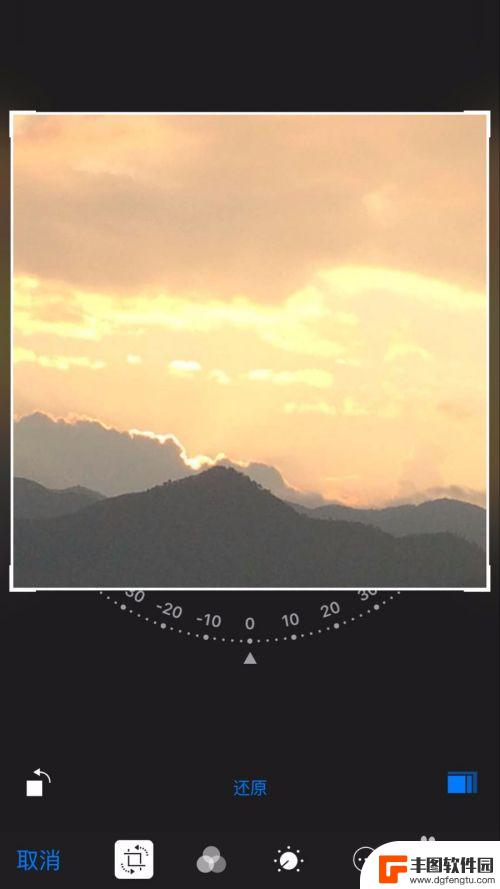
4.如果往下拖动边框,使边框变得比以前大。照片就自动放大,松手后,自动剪裁为放大照片的一部分。
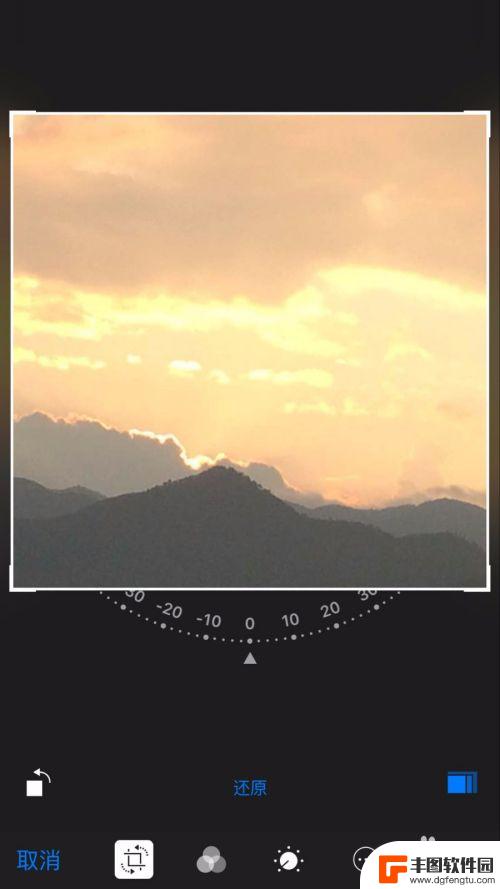
5.拖动边框,使边框缩小,照片不变,松手后,自动裁剪为原照片的一部分。
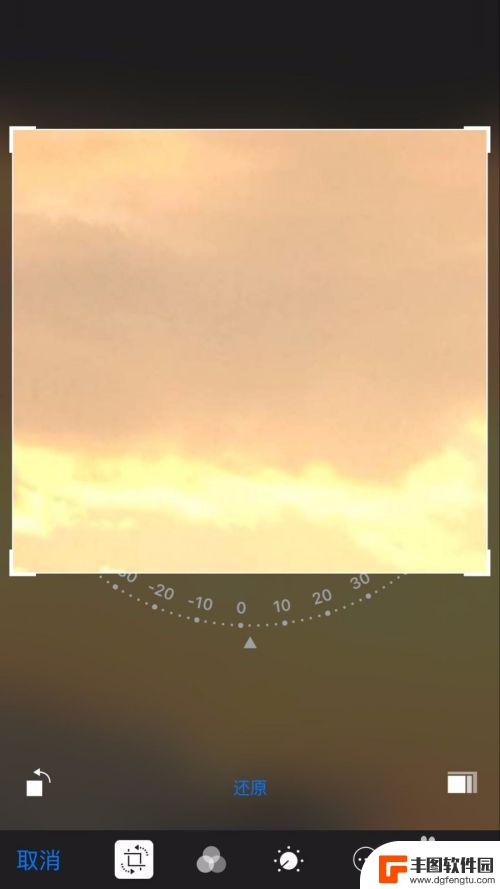
6.苹果自带的编辑软件还可以旋转剪辑照片。照片下,有一圈圆弧,下面有一个三角形的标志,点击三角形的标志。
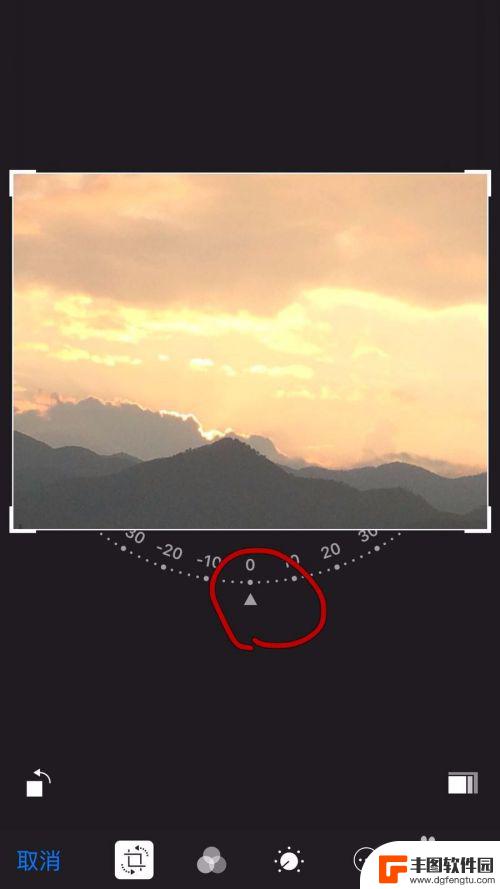
7.点击后,出现很多小格子边框。
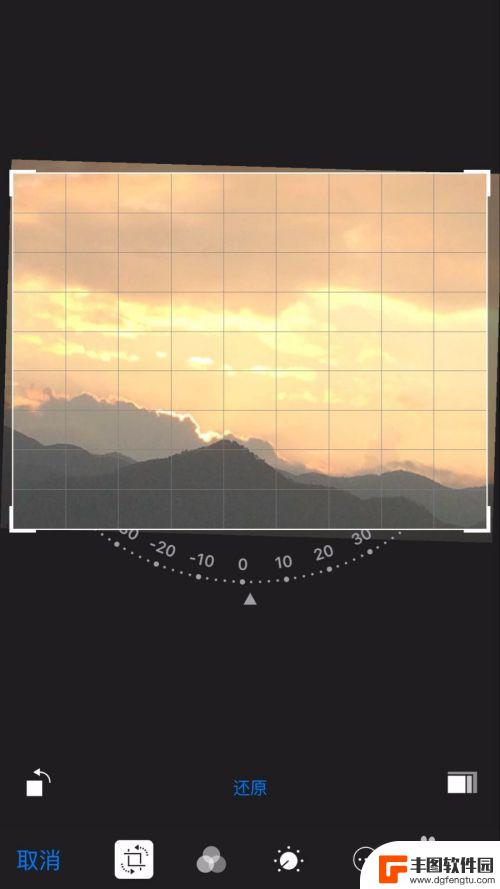
8.然后长按住三角形标志,将照片往四周拖动。角度可以根据自己需要的调整,拖动的时候观察小格子,可以很精确的调整角度。
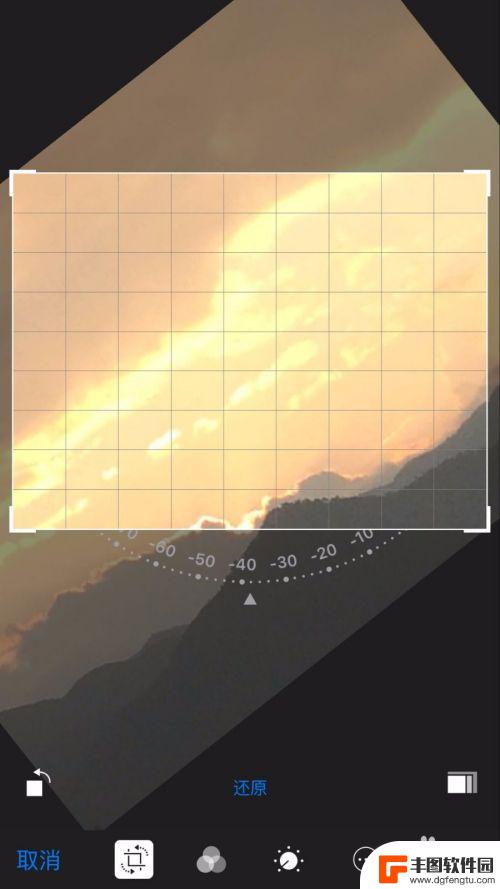
9.调整好角度后,松手,就完成自动裁剪了。这个时候照片就是倾斜的。
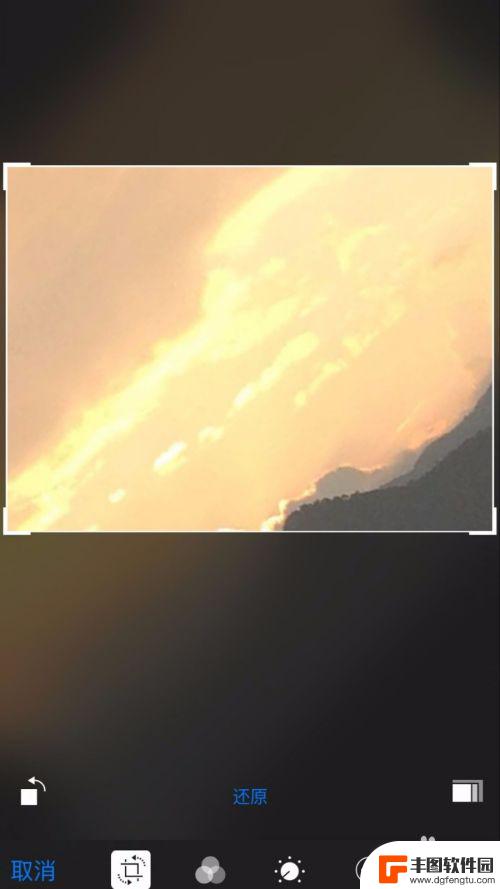
10.除了这些方法,还可以按照比例来裁剪照片。如图所示点击编辑页面的左下角比例图标。
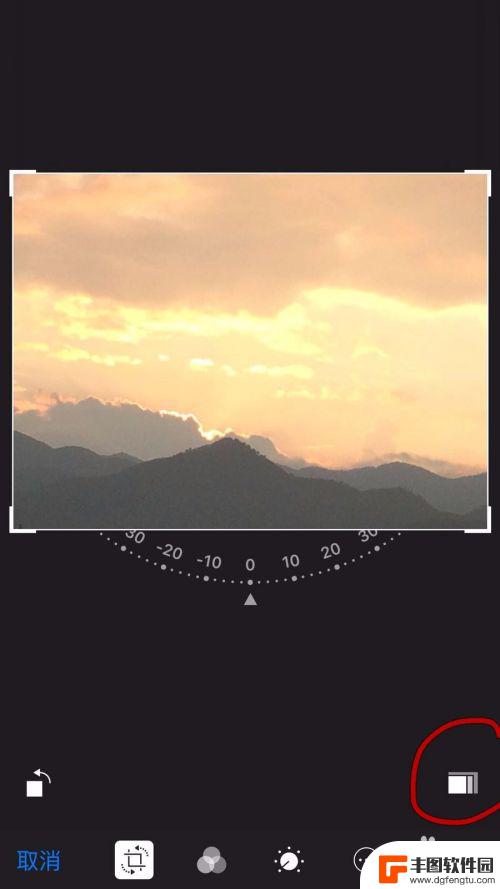
11.点击后,有几个选择可供选择。比如点击正方形。
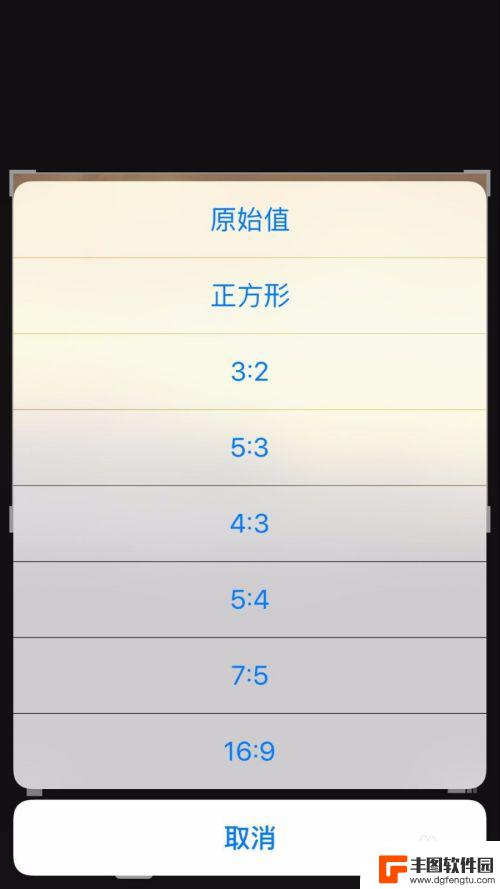
12.点击正方形后,照片自动剪辑成为了下图形状。
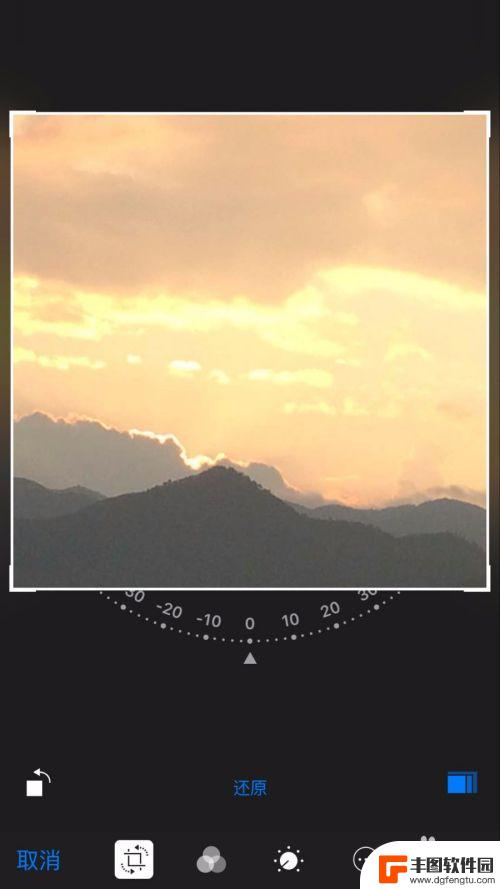
13.剪辑完成后,点击完成就可以了。如果觉得剪辑的不满意,就点击编辑里的还原。还原之后,自动变为以前的照片。
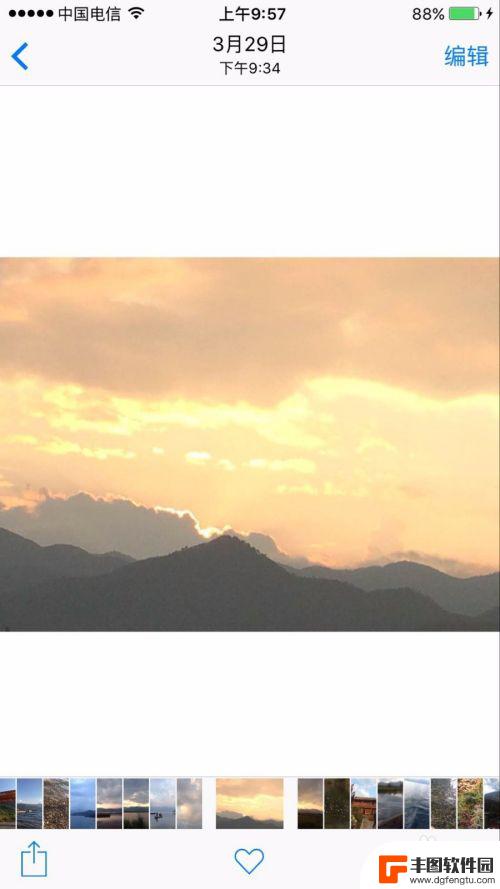
以上就是苹果手机切薄片的全部内容,遇到这种情况的用户可以按照小编的方法解决,希望能够帮助到大家。
热门游戏
- 相关教程
- 小编精选
-
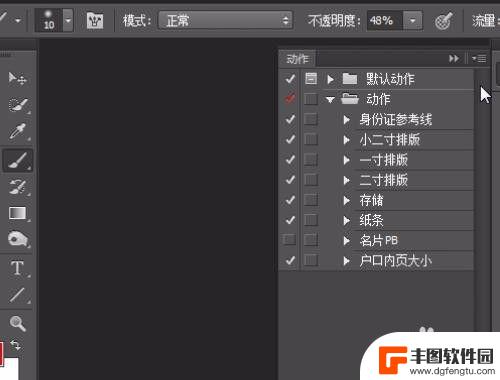
手机如何裁剪照片形状大小 PS裁剪一寸照片步骤
手机如何裁剪照片形状大小,在现代社会,随着手机摄影技术的不断进步,我们拍摄的照片越来越多,而其中一种常见的需求就是裁剪照片的形状和大小,在这方面,PS裁剪一寸照片成为了许多人的...
2023-10-11
-
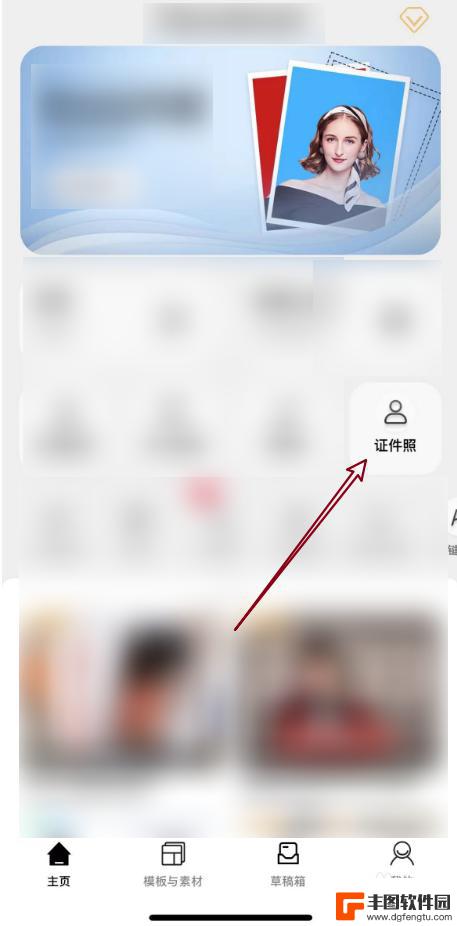
手机上怎么裁剪教师资格证照片 教资手机报名照片裁剪步骤
现手机已经成为人们生活中不可或缺的一部分,它的便捷和实用性让我们的生活变得更加方便,而在教师资格证照片裁剪这个问题上,手机也可以发挥重要作用。通过手机上的各种应用程序,可以轻松...
2024-04-12
-
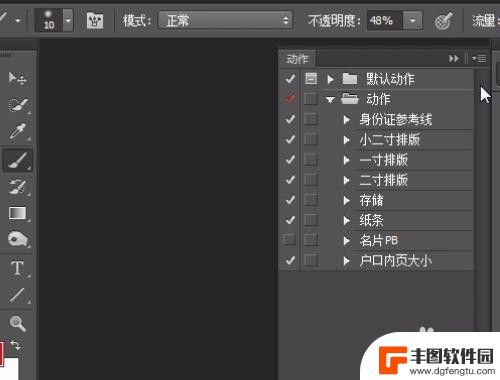
手机怎么裁剪一寸照片免费 PS裁剪一寸照片要求
在如今社交媒体和各种应用程序的普及下,一寸照片已经成为了我们生活中必不可少的一部分,但是在手机上裁剪一寸照片并不是一件容易的事情,往往需要专业的技术和软件来完成。而在这里我们将...
2024-05-13
-
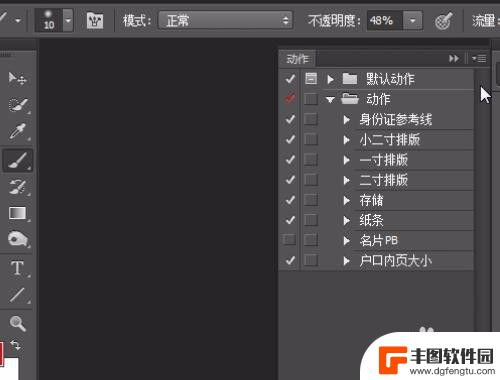
一寸照片手机上怎么裁剪 如何用PS裁剪一寸照片
在现代社会手机已经成为我们生活中不可或缺的一部分,而随着手机摄影功能的不断提升,我们可以轻松地拍摄出各种美丽的照片。有时候我们需要将这些照片按照一定的规格进行裁剪,比如一寸照片...
2024-01-26
-
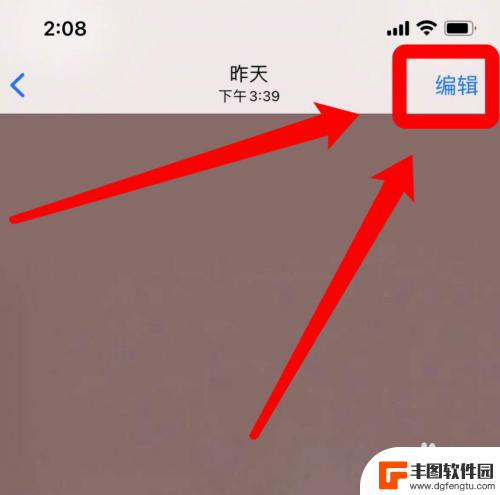
苹果手机相册如何裁剪照片 苹果手机如何裁剪照片
苹果手机相册如何裁剪照片,苹果手机相册中的裁剪功能,为我们提供了一个方便快捷的方式来编辑和美化照片,无论是想要去掉照片中的多余空白,还是将重点内容放大突出,都可以通过简单的几步...
2023-11-27
-
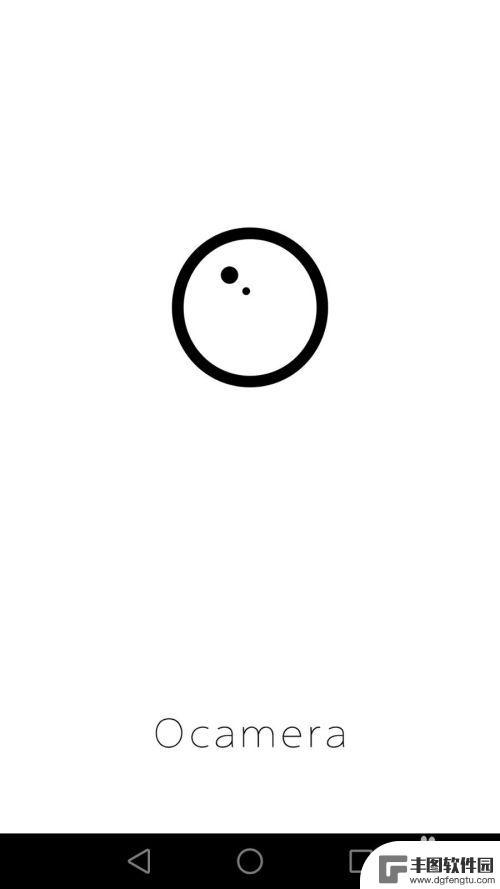
如何剪圆图片手机 手机照片如何裁剪成圆形
在现如今手机摄影越来越普及的时代,我们常常会拍摄大量的照片,有时候我们可能会发现某些照片的构图或者背景并不理想,需要进行一些裁剪和编辑的操作。其中将手机照片裁剪成圆形是一种常见...
2024-02-01
-

苹果手机流量设置在哪里设置 苹果手机流量使用限制在哪调整
苹果手机作为目前市场上最受欢迎的智能手机品牌之一,其流量设置和使用限制也备受用户关注,在苹果手机上,我们可以通过设置中的蜂窝移动网络选项来调整流量使用限制,以便控制流量的使用情...
2025-02-18
-

手机如何扫描纸质表格文件 手机扫描纸质文件转电子版
现在随着科技的不断发展,手机不仅仅是通信工具,还是我们生活中必不可少的工具之一,而其中最方便的功能之一便是可以利用手机扫描纸质文件,将其转化为电子版。这种技术不仅可以方便我们的...
2025-02-18















